„Instagram“ priklauso socialinių tinklų portfeliui, kurį valdo milžinas pavadinimu „Facebook“. Tai vienas populiariausių socialinių tinklų pasaulyje ir daugiausia naudojamas nuotraukoms ir vaizdo įrašams publikuoti. Šio socialinio tinklo vartotojų skaičius viršija milijardą, o tai yra labai garbingas skaičius. Šiame straipsnyje kartu pažvelkime į 5+5 „Instagram“ gudrybes. Pirmuosius penkis triukus galite peržiūrėti mūsų seseriniame žurnale „Apple“ skrydis aplink pasaulį naudodami toliau pateiktą nuorodą. Kitas 5 gudrybes rasite šiame straipsnyje.
Tai gali būti jus domina

Peržiūrėkite profilio nuotrauką visa raiška
Jei žiūrite į vartotojo paskyrą „Instagram“ mobiliajame įrenginyje ar kompiuterio naršyklėje, atitinkamos paskyros profilio nuotrauką galite matyti tik nedideliame rate. Tačiau tam tikrais atvejais gali praversti įrankis, rodantis profilio nuotrauką visa raiška ir didesniu dydžiu. Bet, žinoma, jūs negalite to padaryti tiesiogiai „Instagram“ programoje – turite naudoti trečiosios šalies žiniatinklio programą, vadinamą instadp, kurį galite pasiekti bakstelėję šią nuorodą. Po to tiesiog spustelėkite viršuje esantį meniu paieškos laukelis, kur įvesti paskyros vardas, kurio profilio nuotrauką norite peržiūrėti. Tada spustelėkite profilio pavadinimą ir atidarykite puslapio skirtuką Pilnas dydis. Čia jau galite peržiūrėti paskyros profilio nuotrauką visa raiška.
Pranešimai iš vartotojų paskyrų
Beveik kiekvienas „Instagram“ vartotojas stebi savo pridedamo turinio profilius. Tuo pačiu metu praktiškai kiekvienas vartotojas turi porą profilių, kuriuos labiausiai mėgsta sekti. Tokiu atveju gali praversti suaktyvinti pranešimus iš vartotojų paskyrų. Jei suaktyvinsite šiuos pranešimus, priklausomai nuo nustatymų, galite gauti pranešimus, kai į profilį bus įtrauktas įrašas, istorija ir pan. Jei norite nustatyti šiuos pranešimus, pirmiausia eikite į konkretus profilis. Tada bakstelėkite mygtuką Aš stebiu po profilio nuotrauka ir pasirodžiusiame meniu pasirinkite parinktį Pastebėti. Čia užtenka pagalbos jungikliai pasirinkite, kokiais atvejais norite aktyvuoti pranešimus iš profilio – galimos parinktys Įrašai, istorijos, IGTV a Tiesioginė transliacija, kur yra daugiau pasirinkimų.
Įrašų archyvavimas
Jei ilgą laiką turėjote savo „Instagram“ paskyrą, galbūt kai kurios pirmosios nuotraukos jums nebepatinka. Jei prieš kurį laiką norėjote atsikratyti savo paskyros įrašų, vienintelė galimybė šiuo atveju buvo ištrinti. Tačiau žmonės nenori visiškai prarasti ištrintų nuotraukų. Štai kodėl galimas vadinamasis nuotraukų archyvavimas, kurio dėka įrašus galima tik paslėpti. Tai pašalins įrašus iš jūsų profilio, bet galėsite juos peržiūrėti arba atkurti bet kuriuo metu. Jei norite archyvuoti įrašą, išsaugokite jį savo profilyje nuimkite spustelėjimą. Tada viršuje dešinėje bakstelėkite trijų taškų piktograma ir pasirodžiusiame meniu pasirinkite Archyvas. Tada suarchyvuotus įrašus galima peržiūrėti bakstelėjus viršutiniame dešiniajame profilio kampe trijų horizontalių linijų piktograma, tada meniu bakstelėkite Archyvai. Tada bakstelėkite Archyvas viršuje ir pasirinkite Įnašai.
Išjungti komentarus
Ar žinojote, kad galite išjungti atskirų Instagram įrašų komentarus? Deja, ši parinktis negali būti iš naujo suaktyvinta įrašams, kurie jau buvo įtraukti, bet tik tiems, kuriuos pridėsite. Jei norite išjungti komentarus prie įrašo, kurį pridedate, pirmiausia turite įterpti įrašą į programą, o tada „spustelėti“ iki paskutinio ekrano, kuriame prie įrašo pridedate antraštę, žmones, vietą ir daugiau. Kai būsite čia, tiesiog važiuokite žemyn iki galo ir bakstelėkite mažą parinktį Pažangūs nustatymai. Čia pakankamai paprasta aktyvuoti funkcija Išjungti komentarus. Be to, galite jį nustatyti čia verslo skatinimas, dalijimasis įrašais Facebook ir dar. Išjungę komentarus, tiesiog grįžkite su rodyklės viršutiniame kairiajame kampe ir užbaikite nuotraukos pridėjimo procesą.
Ištrinti paieškos istoriją
Jei norite peržiūrėti profilį „Instagram“, pirmiausia turite jo ieškoti klasikiniu būdu. Visi profiliai, kuriuos atidarėte per paiešką, išsaugomi paieškos istorijoje. Tačiau mes ne visada ieškome to, kuo norime pasigirti. Jei norite po vieną ištrinti elementus iš paieškos istorijos, tiesiog spustelėkite paiešką ir tada teisingai norėdami pamatyti konkretų elementą, bakstelėkite kirsti. Jeigu nori visiškai ištrinti paieškos istoriją, todėl paieškoje spustelėkite viršutinėje dešinėje dalyje Rodyti viską. Be to, kad dabar matysite visą paieškos istoriją, viršuje dešinėje yra mygtukas Išvalyti viską. Paspaudę ant jo ir patvirtinkite veiksmą pasirodžiusiame dialogo lange spustelėdami Ištrinti viską taip ir atsitinka visiškai ištrinti paieškos istoriją.
 Skrydis aplink pasaulį su Apple
Skrydis aplink pasaulį su Apple 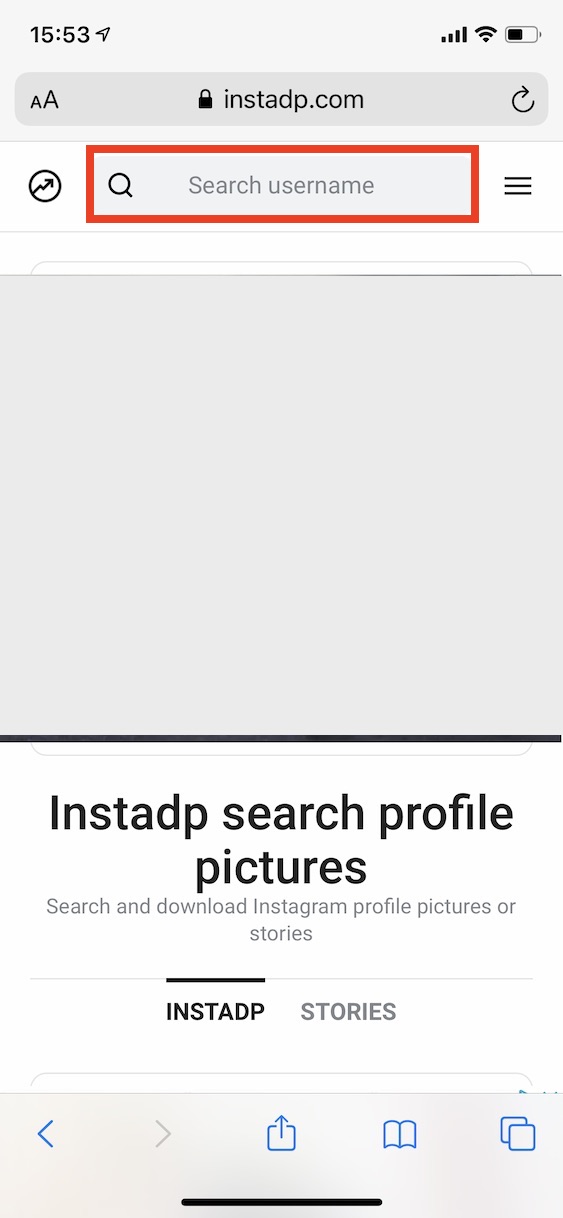
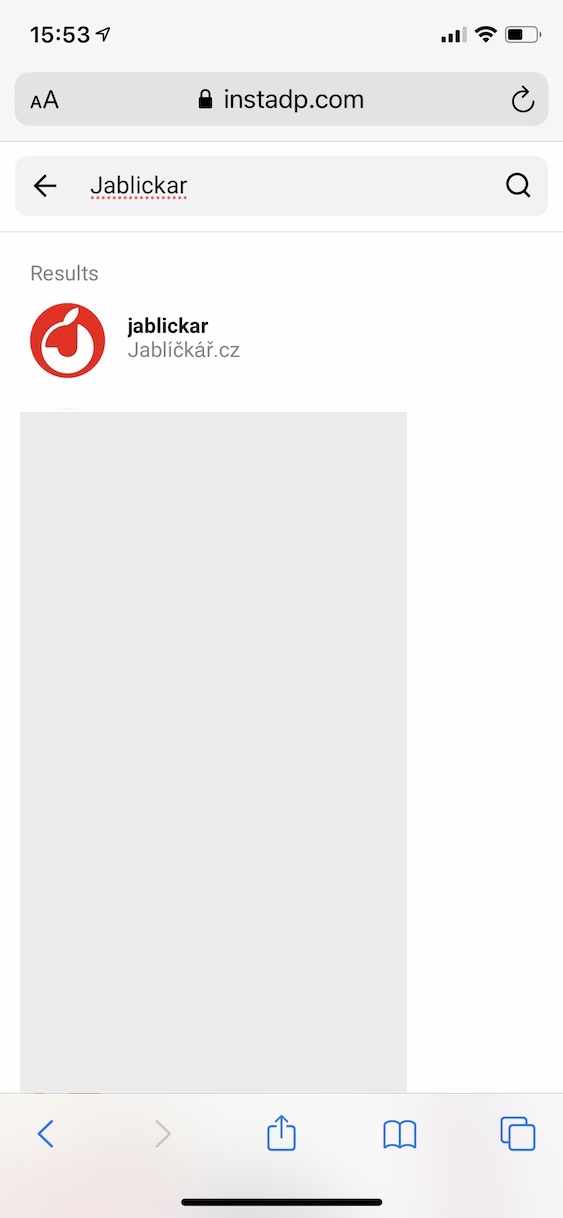
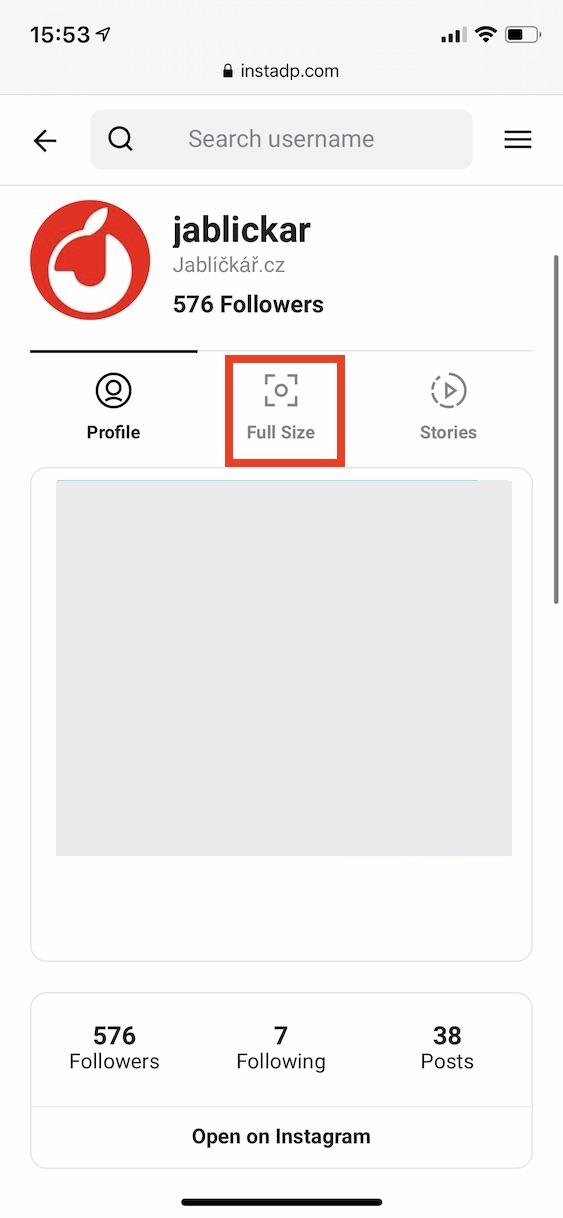

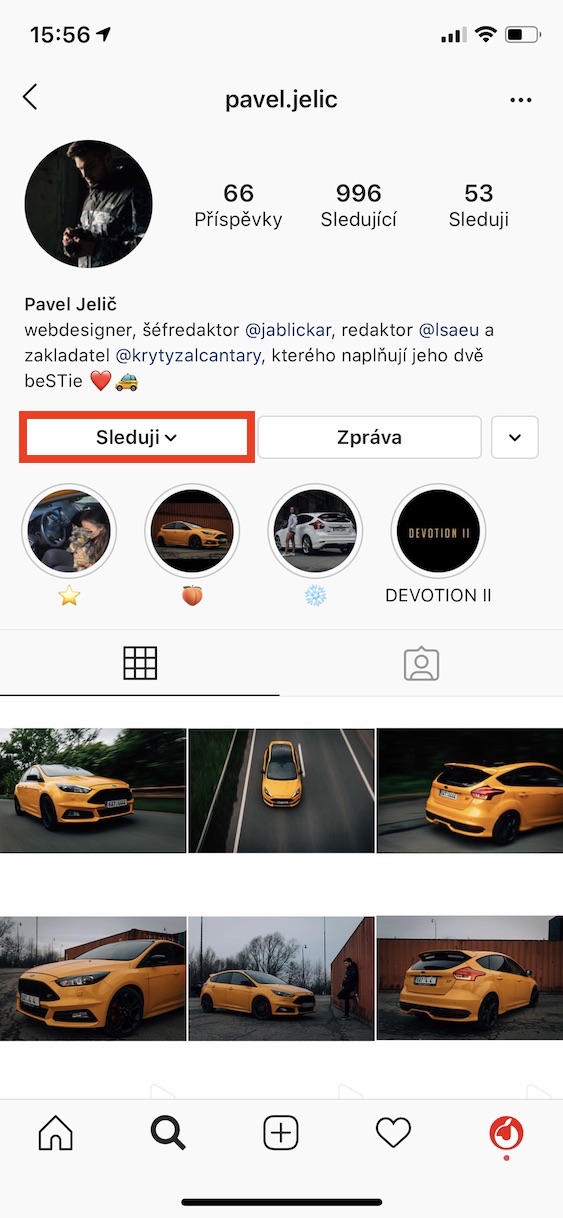
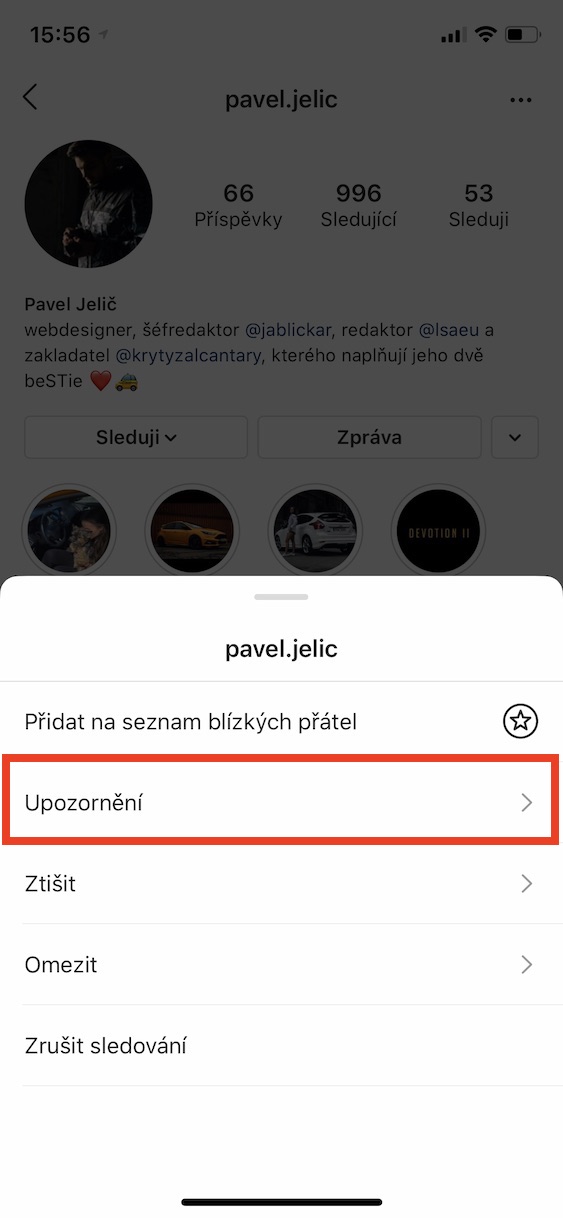
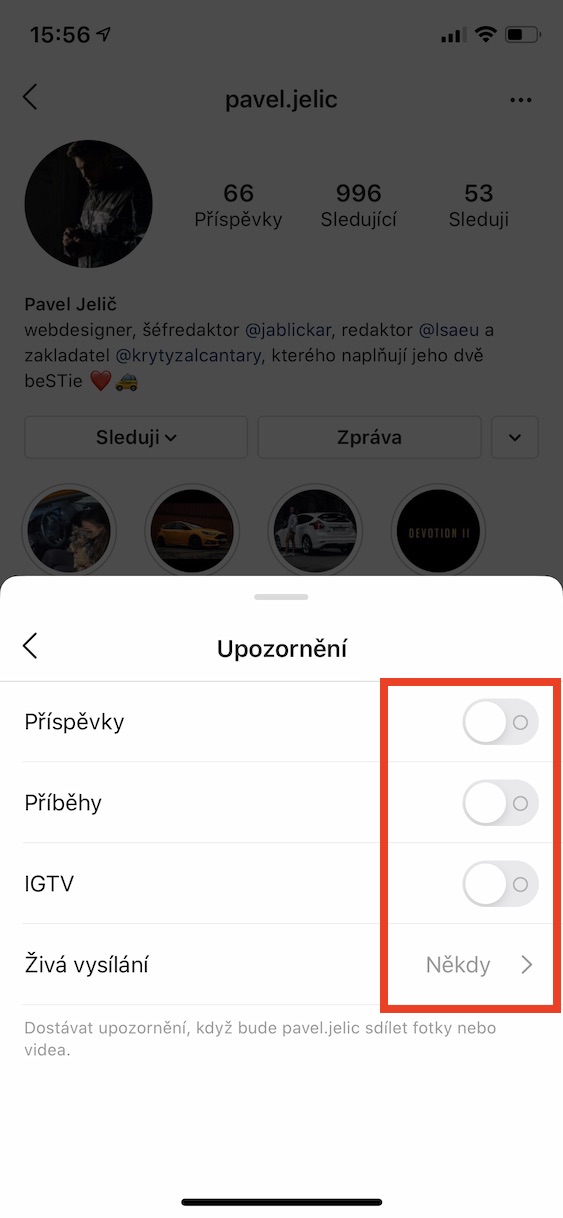
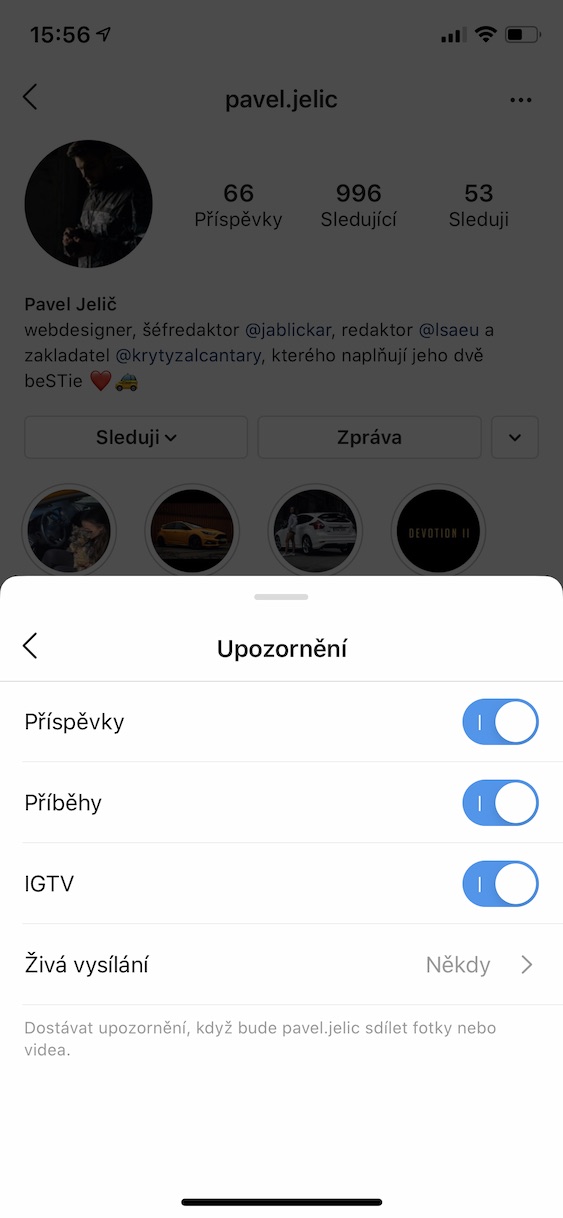
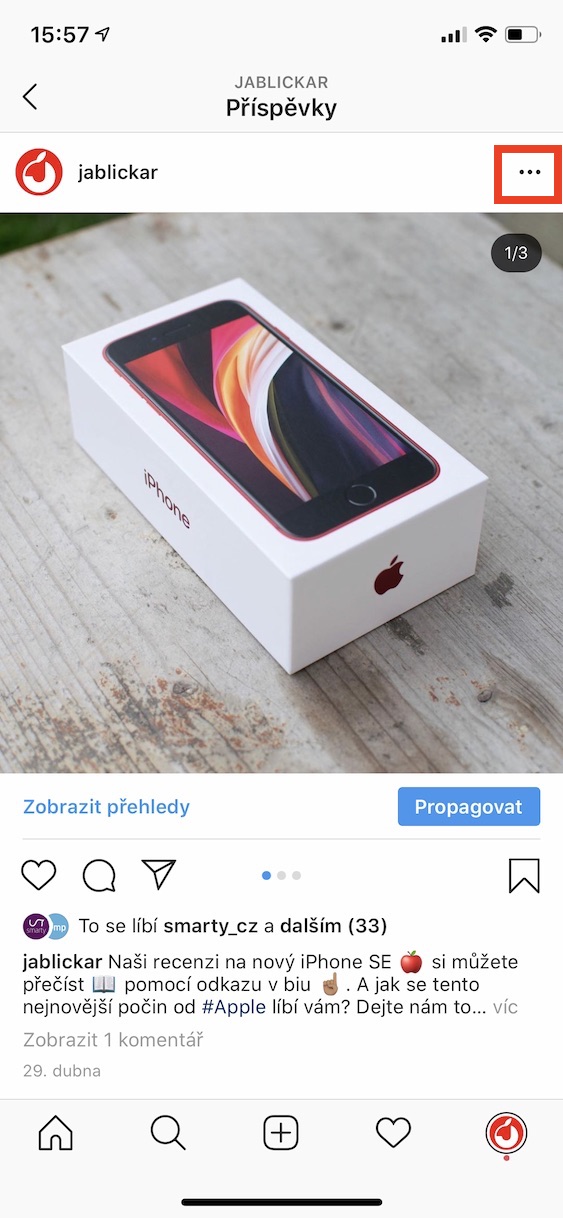
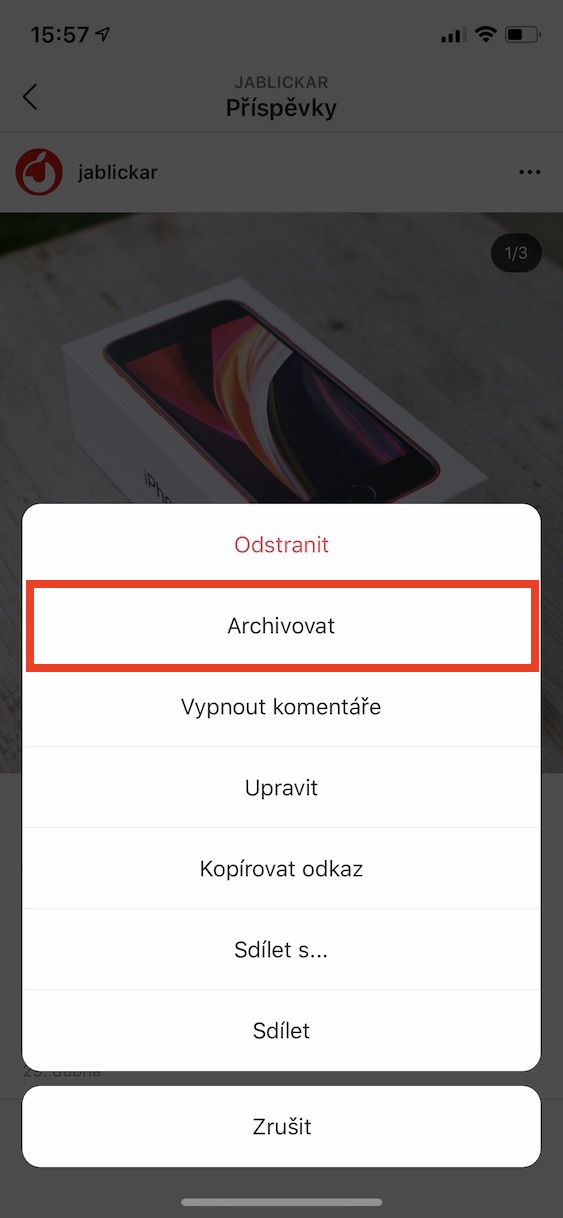

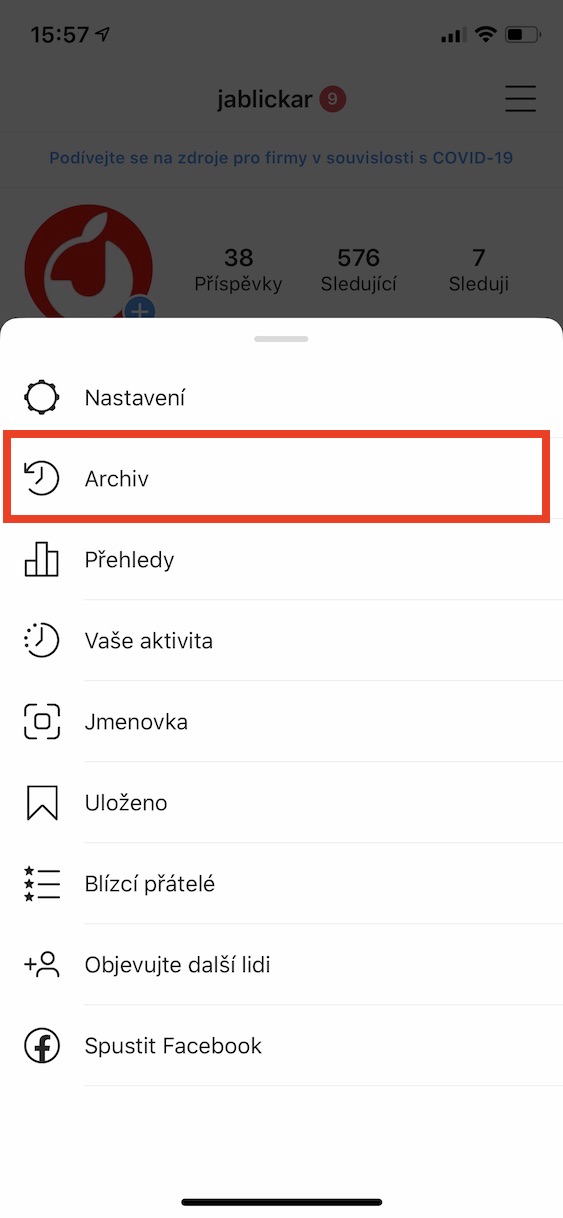
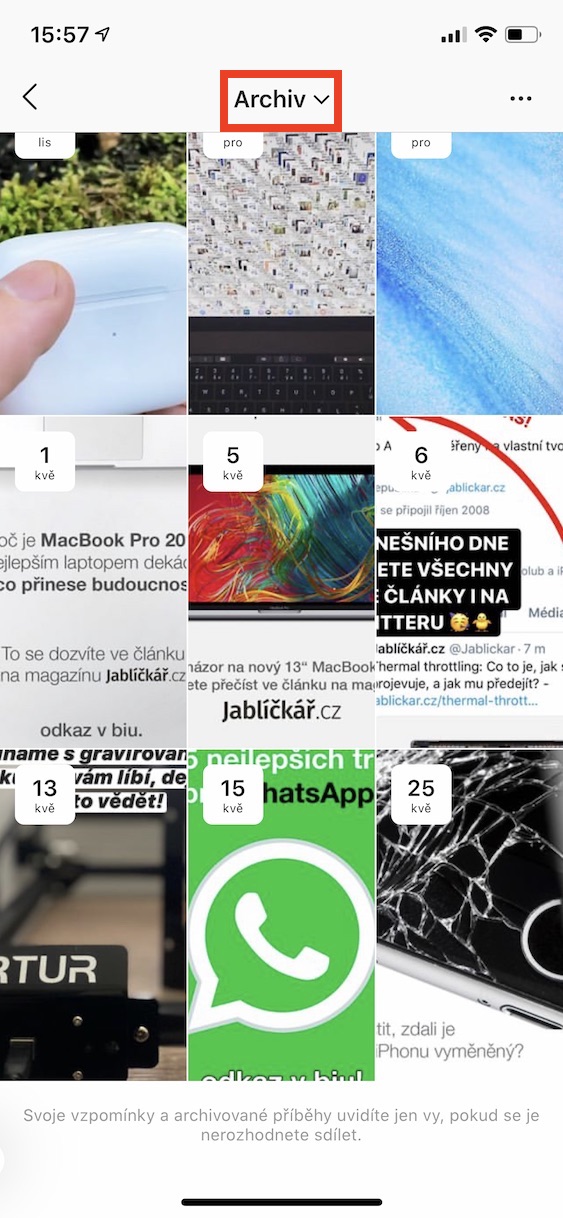
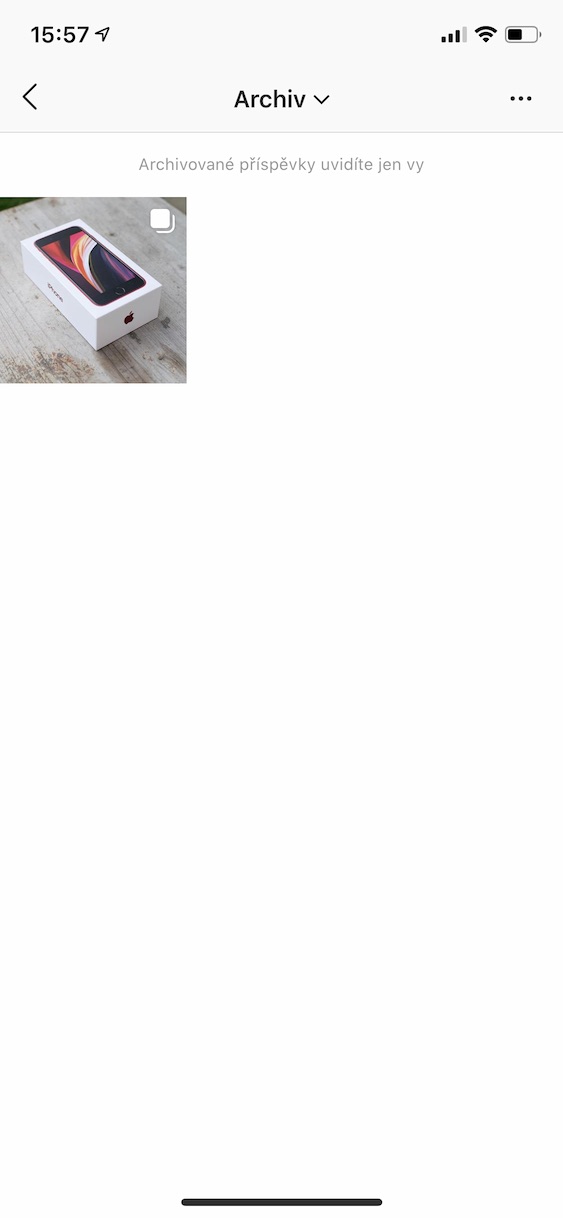
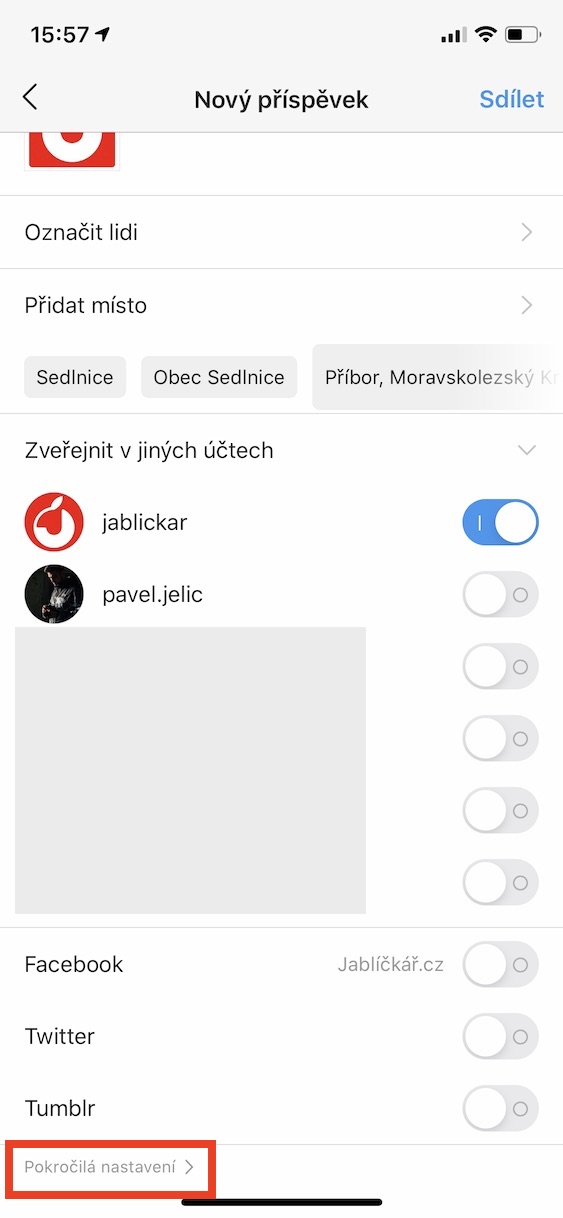
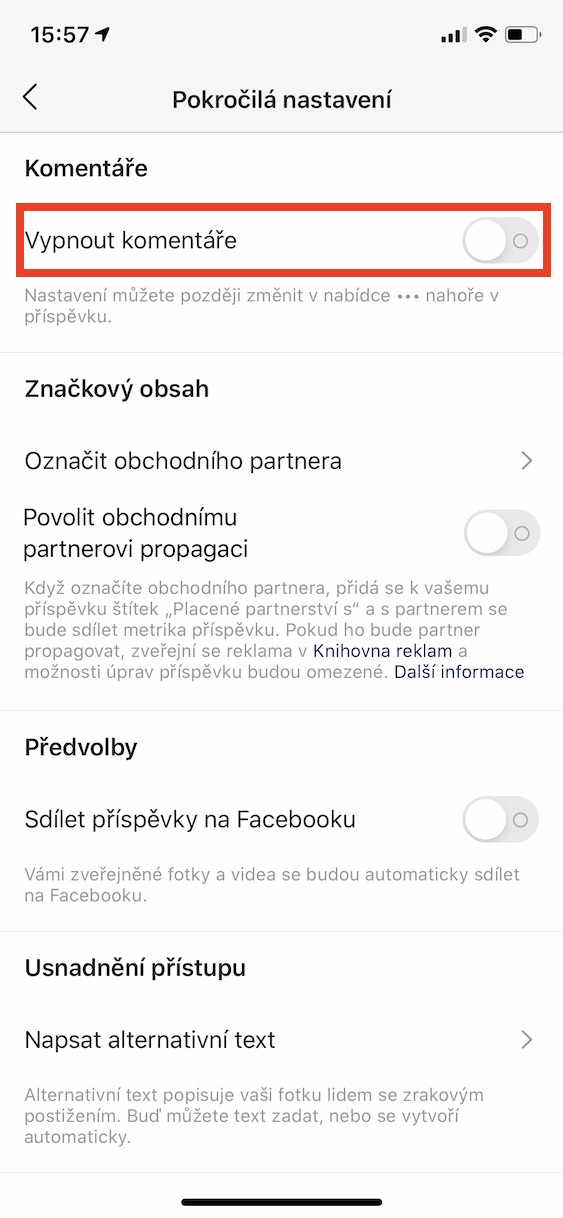

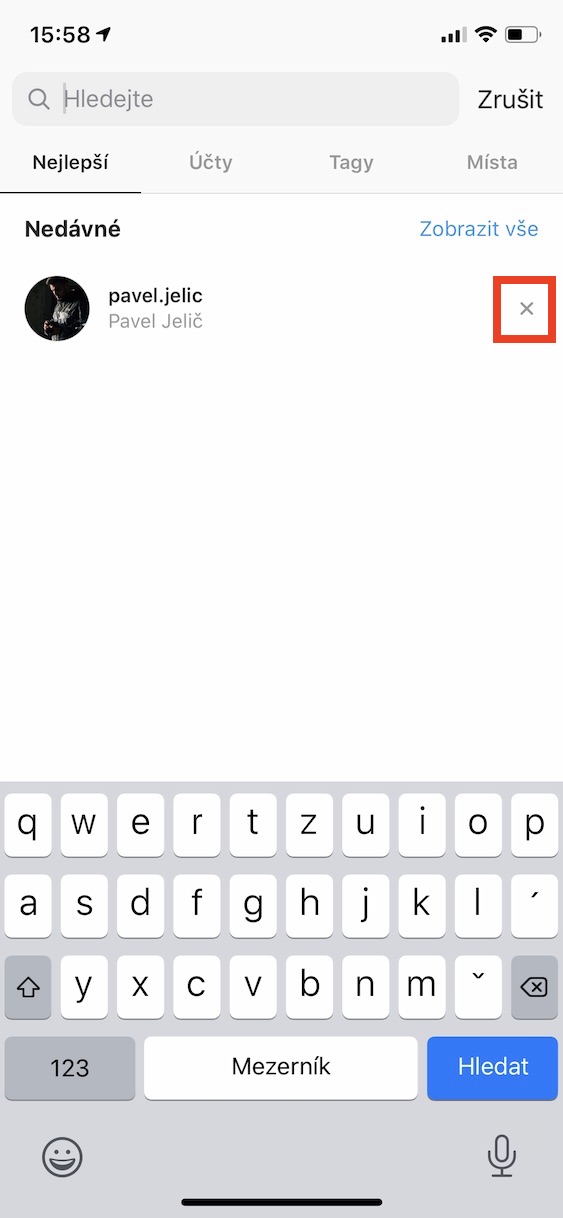
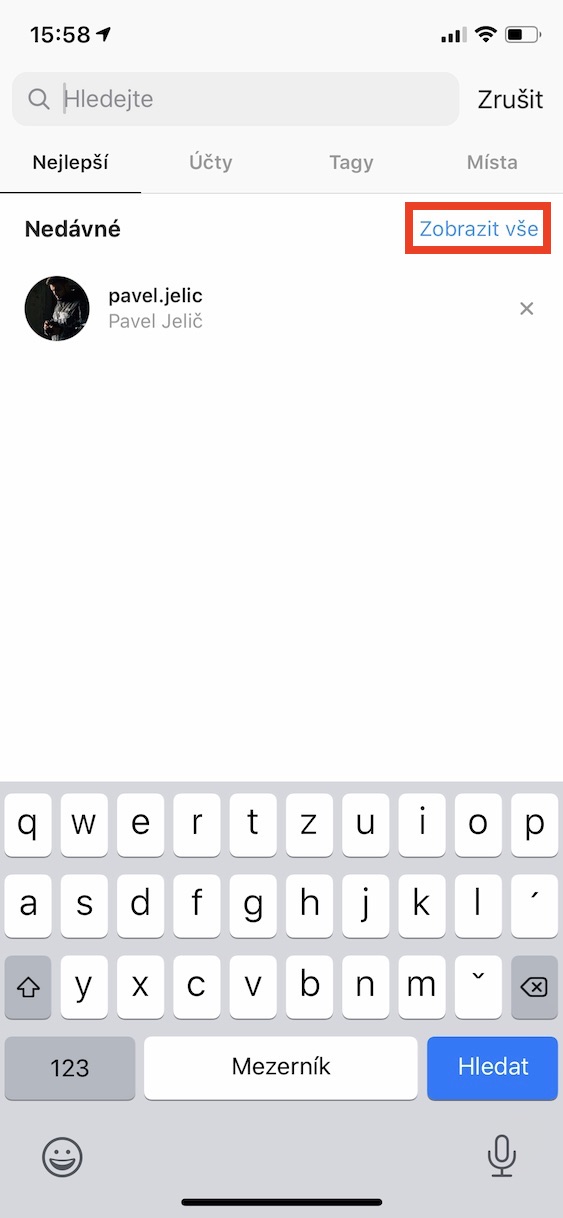
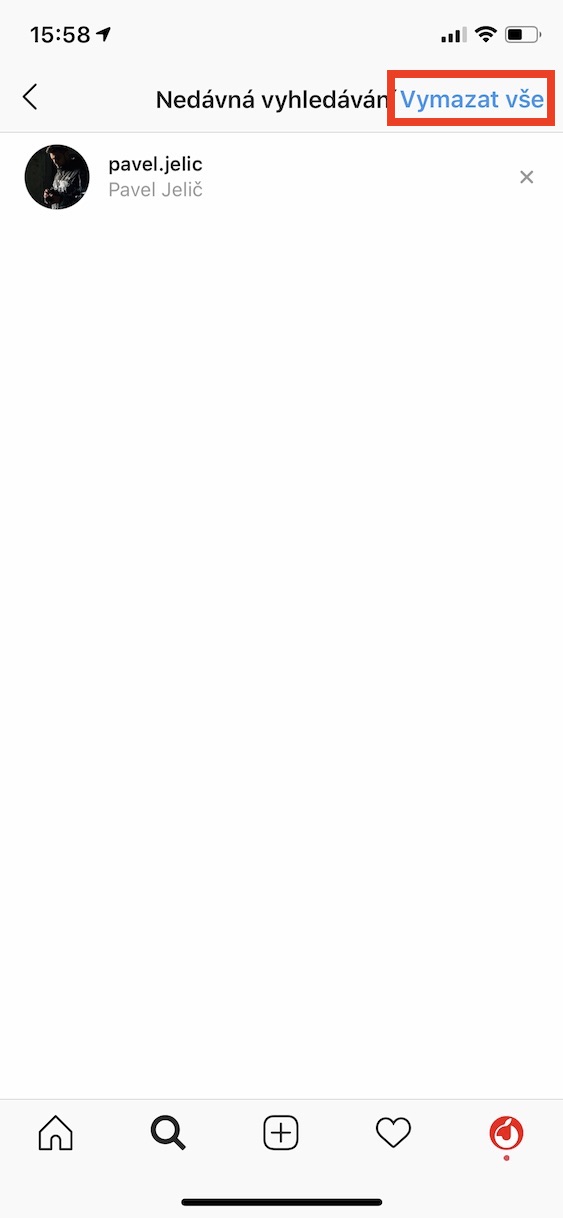

Sveiki, turiu iPhone 11 Pro, iOS versija 13.5, Instagram versija 143. O problema ta, kad man neveikia pranešimai, žinutėms, like'ams, komentarams, tiesioginėms transliacijoms, tiesiog nieko. Viskas, ką matau, yra kažkieno vaizdo skambutis. Pranešimai sistemos nustatymuose įjungti, nes man reikia, kad jie veiktų. tas pats programėlės nustatymuose, viskas įsijungia kaip noriu, neįsijungia jokie sustabdyti pranešimai. Kelis kartus bandžiau pašalinti, įdiegti, iš naujo nustatyti telefoną (įjungti ir išjungti per garsumo didinimo, mažinimo, maitinimo mygtuką) ir visa tai kelis kartus. kai vėliau prisijungiu prie instách, jis parodo, kas nutiko nuo tada, kai paskutinį kartą ten buvau. jei kas nors parašys, pranešimų dešinėje atsiras „1“, o pranešimų skaičius taip pat bus rodomas programėlės darbalaukyje. Išbandžiau su fone įmesta programa, programa uždaryta nutraukus. Turiu foninius atnaujinimus ir įjungtas netrukdymo režimas (žiūrėjau reddit ir ten taip pat neradau nieko, kas man patartų). paskutinis variantas atstatyti iphone i gamykla ir tada is naujo instaliuoti visas programas, neatkuriant is atsargines kopijos... Gal kas turi panasia problema ar zinot kaip susidėti? Labai ačiū
Turiu lygiai tą pačią problemą :-( net pašalinimas ir atsijungimas nepadėjo...
Aš taip pat turiu tą pačią problemą su iPhone11. Bandžiau ją išspręsti per moterį, kuri taip dirba su Instagram ir ji man taip pat negalėjo padėti
Aš turėjau tą pačią problemą ir išsprendžiau ją visiškai išjungęs visus pranešimus, tada atsijungęs ir pašalinęs programą. Tada iš naujo įdiegiau ir įjungiau pranešimus, ir tai veikė.